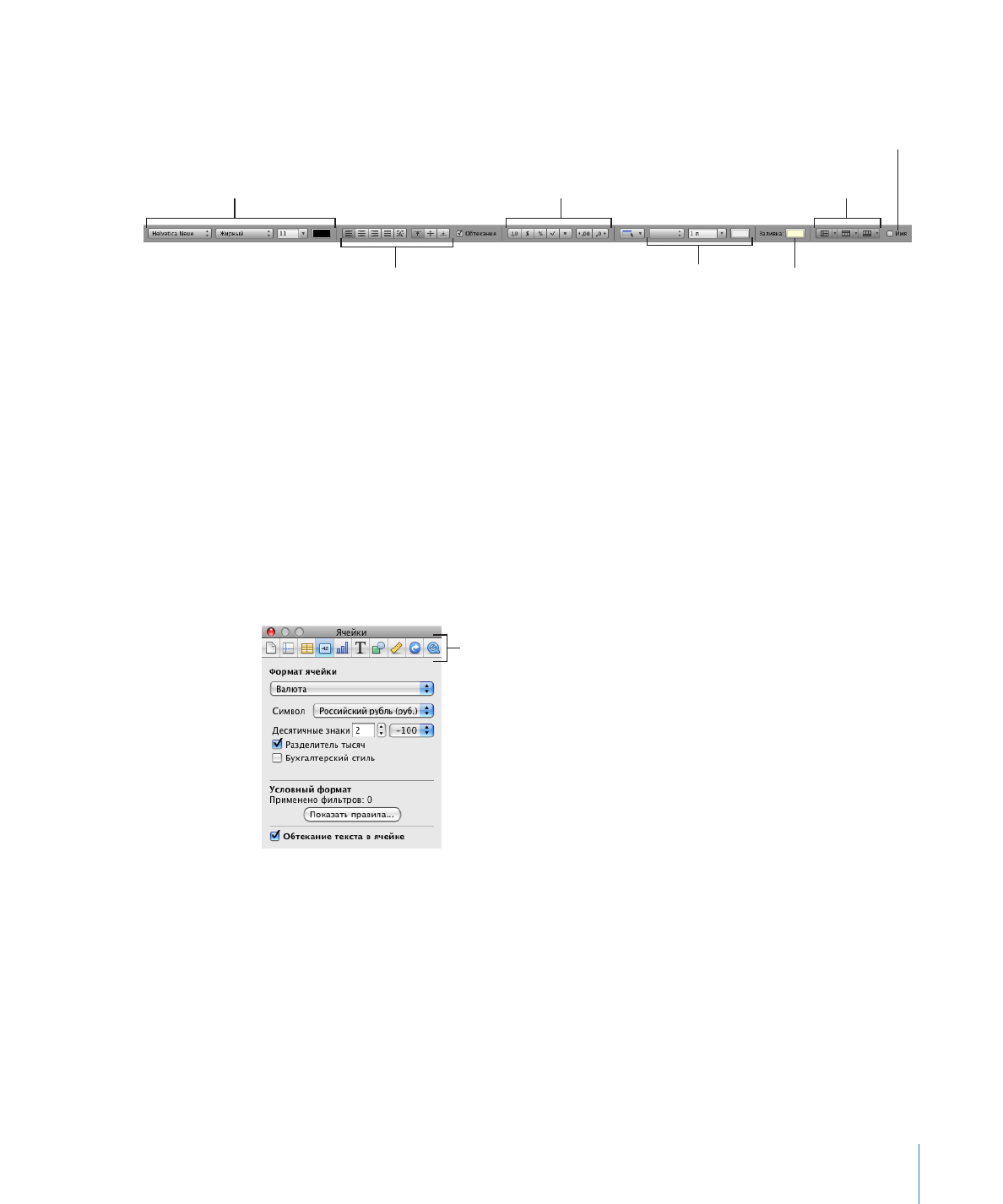
Окно Инспектора
Большинство элементов электронной таблицы можно форматировать с помощью
Инспекторов Numbers. Каждый Инспектор ориентирован на определенный аспект
форматирования. Например, Инспектор ячеек позволяет форматировать ячейки
и значения в ячейках. Наведя указатель мыши на кнопку или другой элемент
управления на вкладках Инспекторов, Вы увидите описание этого элемента
управления.
Кнопки в верхней части
окна «Инспектор» служат
для открытия десяти
Инспекторов: документов,
листов, таблиц, ячеек,
диаграмм, текстов, графики,
размеров, гиперссылок
и QuickTime.
Для урощения работы над электронной таблицей откройте несколько окон
Инспекторов. Например, открыв одновременно Инспектор графики и Инспектор
ячеек, Вы будете иметь доступ ко всем параметрам форматирования изображений
и ячеек.
В открывшемся окне Инспектора нажмите одну из кнопок вверху, чтобы открыть
соответствующий Инспектор. Например, при нажатии второй кнопки слева
откроется Инспектор листов.
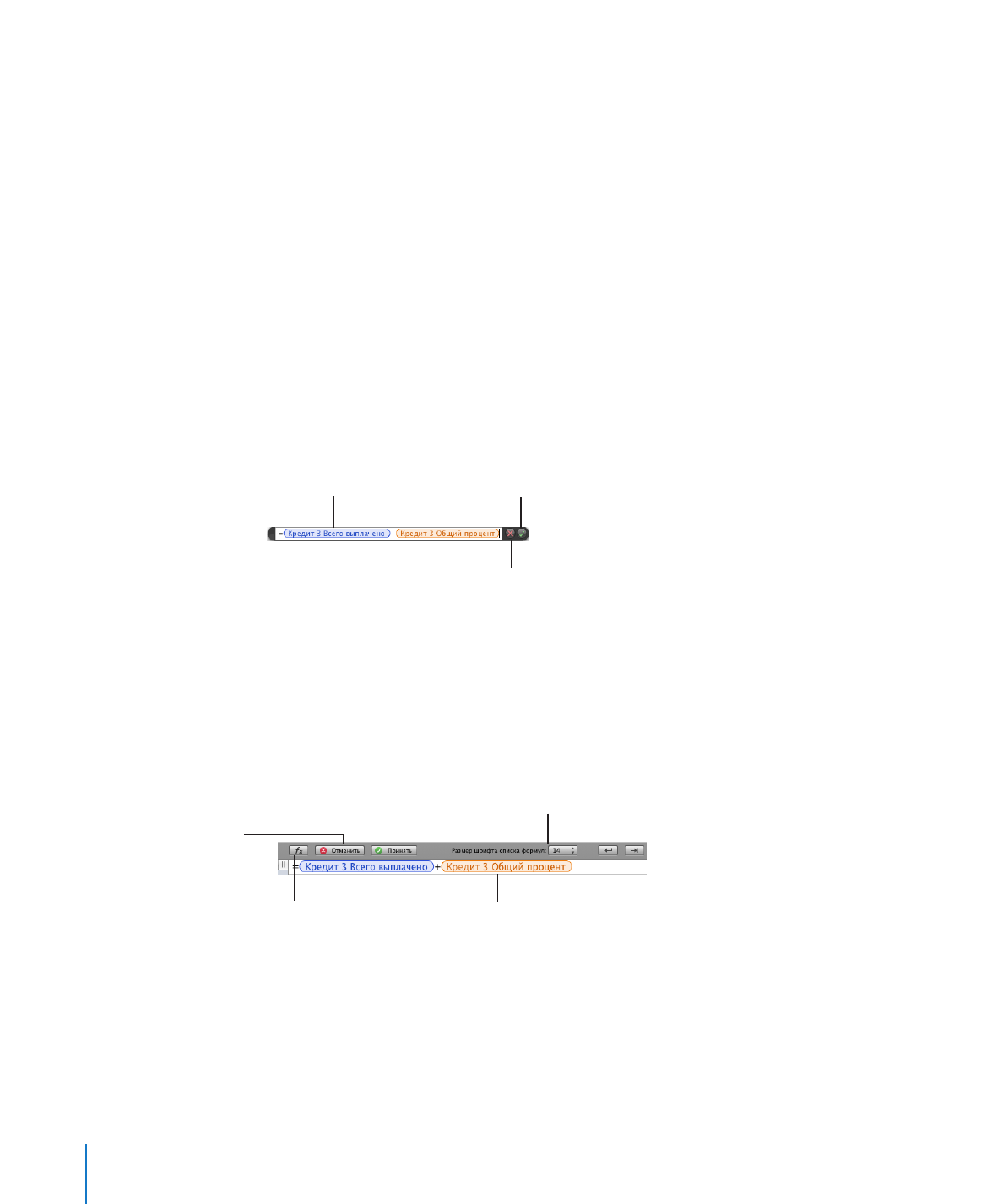
Способы открытия окна Инспектора
Нажмите «Инспектор» на панели инструментов.
m
Выберите «Вид» > «Показать Инспектор».
m
Для открытия другого окна Инспектора выберите «Вид» > «Новый инспектор».
m